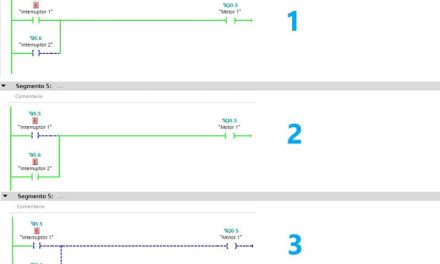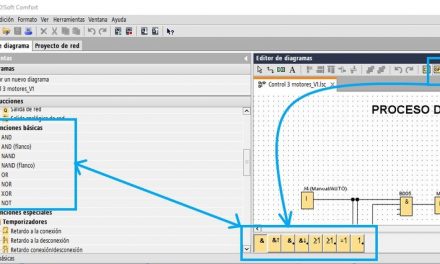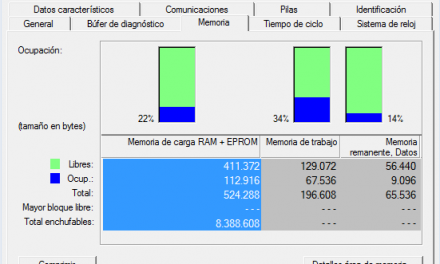Cómo cambiar el idioma en TIA Portal desde la configuración del proyecto. El idioma a utilizar normalmente es el que se selecciona en la instalación pero se puede cambiar siempre que queramos, dependiendo los idiomas habilitados durante la instalación.
Cuántos idiomas tenemos en el TIA Portal.
Para seleccionar otro idioma dentro del TIA Portal, hay que navegar por el menú. Los idiomas siempre van a estar restringidos según la cantidad de idiomas que hayamos seleccionado durante la instalación del TIA Portal.

Cuantos idiomas tenemos en el TIA Portal.
Dónde cambiar el idioma en TIA Portal 12.
Para acceder a cambiar el idioma en TIA Portal 12, accederemos desde la barra de herramientas principal, en “opciones” y “Configuración”.
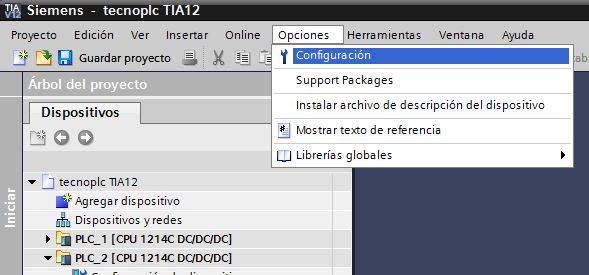
Seleccionar la configuración en las Opciones.
Aquí se accede al área de trabajo donde se podrán modificar muchas de las propiedades de edición del TIA Portal en lo que respecta a tamaño de textos, colores de los editores, colores de las fuentes y tamaño de las mismas, el zoom, etc. Otro tipo de configuración que podemos encontrar sería la activación de proyecto de referencia para poder copiar proyecto TIA Portal a otro proyecto, es decir, que podría coger cualquier parte de un programa y copiarla para otro programa diferente.
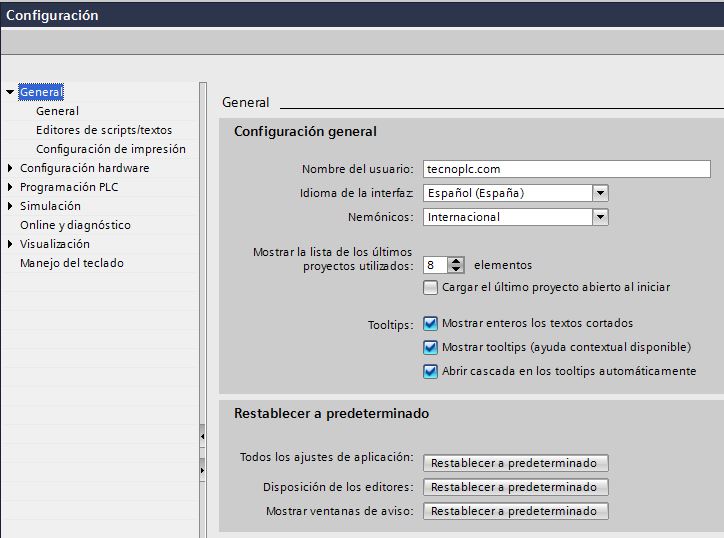
Menú de Configuración del TIA Portal.
Modificar el idioma.
Sencillamente seleccionamos el idioma que queramos establecer, dentro de las propiedades “Generales”, en “Configuración general”. En concreto, modificaremos el “Idioma de Interfaz”, para de esta manera cambiar todos los textos de barras de herramientas y sub menús.
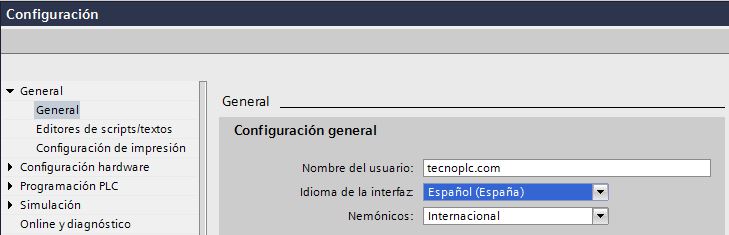
Cambiar el idioma en TIA Portal.
Este mismo idioma te servirá para ver la definición que cogen tus variables por defecto, es decir, cuando vas a crear una nueva variable para entradas y salidas, se genera un texto por defecto, cuyo idioma dependerá de la selección que hayas hecho.
Idioma de nemónicos.
Al cambiar el idioma no hay que confundir con el idioma de los nemónicos, esto es, el idioma que se utiliza para la representación de las entradas y salidas, ya que pueden estar en representación internacional o alemana:
Representación internacional:
Entrada = “I”
Salida = “Q”
Representación alemana:
Entrada = “E”
Salida = “A”
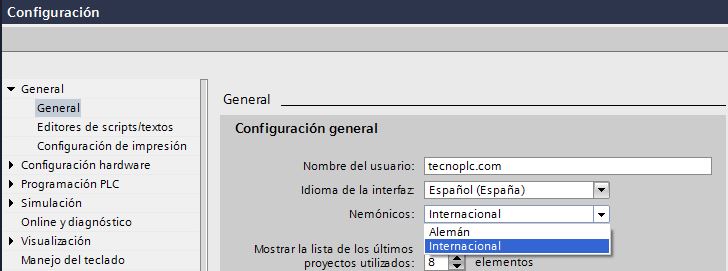
Idioma de configuración de las entradas y salidas.
Restablecer valores.
Si nos confundimos en la modificación de los datos en esta área de trabajo, siempre se puede volver a la parametrización inicial, pulsando los botones para restablecer los valores.
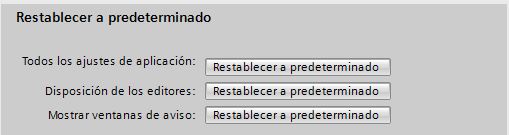
Restablecer valores.
Ya que estamos tocando configuraciones, deberías ver qué es un ciclo de Scan y cómo puede influir en la ejecución de tu programa. Te explico todos los detalles para que conozcas cómo se comporta tu programa cada vez que haces modificaciones:
Por cierto, si puede ser, déjame un comentario y dime lo que piensas sobre el artículo: bueno o malo, si crees que le falta algo, si te ha ayudado, lo que sea. De esta manera, yo podré mejorarlo y nos servirá a todos. Te contestaré en menos de 24h. Muchas gracias.